Citrix Gateway Connector
NetScaler Gateway Connectorは、クラウドサービス(Secure Private Accessサービス、ADMなど)とWebサーバーなどのオンプレミスコンポーネント間の通信チャネルとして機能するCitrixコンポーネントです。Citrix Hypervisor、VMware ESXi、およびMicrosoft Hyper-Vと小型フォームファクタで互換性のある仮想アプライアンスです。NetScaler Gateway Connectorは、エンタープライズWebアプリケーションへのリモートアクセスを容易にします。
重要:
NetScaler Gateway Connectorは廃止されました。Citrixでは、Connector Appliance への移行をお勧めします。Connector Applianceについて詳しくは、 クラウドサービス用Connector Applianceを参照してください。
Gateway ConnectorをConnector Applianceに移行するには、 「Connector ApplianceへのGateway Connectorの移行」を参照してください。
TCP アプリの場合、Connector Applianceを使用する必要があります。
機能
NetScaler Gateway Connectorは、Citrix Cloud とリソースの場所の間のすべての通信を認証および暗号化します。NetScaler Gateway ConnectorとCitrix Cloud の間の通信はアウトバウンドです。すべての接続は、標準のHTTPSポート(443)とTCPプロトコルを使用して、NetScaler Gateway Connectorからクラウドに確立されます。受信接続は受け入れられません。次の FQDN を持つ TCP ポート 443 は、アウトバウンドが許可されます。
- *.nssvc.net
- *.netscalermgmt.net
- *.citrixworkspacesapi.net
- *.citrixnetworkapi.net
- *.citrix.com
- *.servicebus.windows.net
- *.adm.cloud.com
注:
NetScaler Gateway Connectorを展開する必要があるオンプレミスのデータセンターにSSLインターセプトデバイスがある場合、これらのFQDNでSSLインターセプトが有効になっていると、コネクタの登録は成功しません。コネクタを正常に登録するには、これらの FQDN に対して SSL インターセプトを無効にする必要があります。
NetScaler Gateway Connectorの機能
NetScaler Gateway Connectorの機能の一部を次に示します。
- リバースプロキシとして機能する — NetScaler Gateway Connectorは、エンタープライズWebアプリケーションへのリバースプロキシとして機能します。必要な Web アプリケーションポートは、Gateway Connectorからアプリに開く必要があります。
- シングルサインオンを有効にする:NetScaler Gateway Connectorは、Secure Private Accessサービスで次のシングルサインオン機能を提供します。
- 基本SSO
- kerberos
- フォームベース
- SAML
- SSOなし
詳しくは、「エンタープライズ Web アプリのサポート」および「SaaSアプリのサポート」を参照してください。
システム要件
NetScaler Gateway Connectorは仮想アプライアンスです。NetScaler Gateway Connectorの最小システム要件は次のとおりです。
- 仮想 CPU の数は正確に 2 にする必要があります。
-
最小 4 GB RAM。
重要:
RAM の新しい最小システム要件が変更されました。既存のNetScaler Gateway Connectorを使用している場合は、仮想マシンのシステムメモリをアップグレードして、新しい要件である4 GB RAMと一致させます。
詳しくは、「 NetScaler Gateway Connector仮想マシンのシステムメモリのアップグレード」を参照してください。
- 1 つのネットワークアダプタ (仮想 NIC)。必要に応じて、追加の仮想 NIC を追加できます。
-
ファイアウォール:
- DNS サーバへの UDP ポート 53
- Active Directory ドメインコントローラへの TCP および UDP ポート 389 (オプション
* - *の説明はページの最後に記載されています) - Active Directory ドメインコントローラへのTCPポート 636(オプション
*) - Active Directory ドメインコントローラへの TCP ポート 3268 (オプション
*) - Active Directory ドメインコントローラへの TCP ポート 3269 (オプション
*) - 次の FQDN を持つ TCP ポート 443 は、アウトバウンドが許可されます。
- *.nssvc.net
- *.netscalermgmt.net
- *.citrixworkspacesapi.net
- *.citrixnetworkapi.net
- *.citrix.com
- *.servicebus.windows.net
- *.adm.cloud.com
- NetScaler Gateway Connectorを使用してアクセスされるWebサーバーへのTCPポート(**)
-
Webベースの管理のためにポート8443インバウンドを開く
*- Webアプリケーションへのドメインベースのシングルサインオンを実行するために必要**- ポート80と443は顧客の環境によって決定されます。
推奨: 初期設定を簡素化するために、DHCP を有効にしたネットワーク。
NetScaler Gateway Connectorをインストールする方法
NetScaler Gateway Connectorは、次のいずれかの方法でインストールできます。
- Citrix Cloudのユーザーインターフェイスから
- エンタープライズ Web アプリの追加中
どちらの場合も、次のセクションで説明するように、新しい仮想マシンを作成する必要があります。
新しい仮想マシンの作成
- Citrix Cloudにサインインします。
- 画面左上のメニューから、[ リソースの場所] を選択します。
- 既存のリソースの場所がない場合、[リソースの場所]ページで [ダウンロード] をクリックします。プロンプトが表示されたら、cwcconnector.exeファイルを保存します。詳しくは、「 Cloud Connector のインストール」を参照してください。
- リソースの場所がありCloud Connectorがインストールされていない場合は、Cloud Connectorバーをクリックし、[ダウンロード] を選択します。プロンプトが表示されたら、cwcconnector.exeファイルを保存します。
-
[ Gateway Connector] をクリックします。
-
ハイパーバイザーを選択し、[ イメージのダウンロード] をクリックします。ローカルにダウンロードしたイメージをハイパーバイザーにインポートし、新しい仮想マシンを作成します(NetScaler Gateway Connector)。
-
[ アクティベーションコードを取得] をクリックします。
-
アクティベーションコードは次のように生成されます。
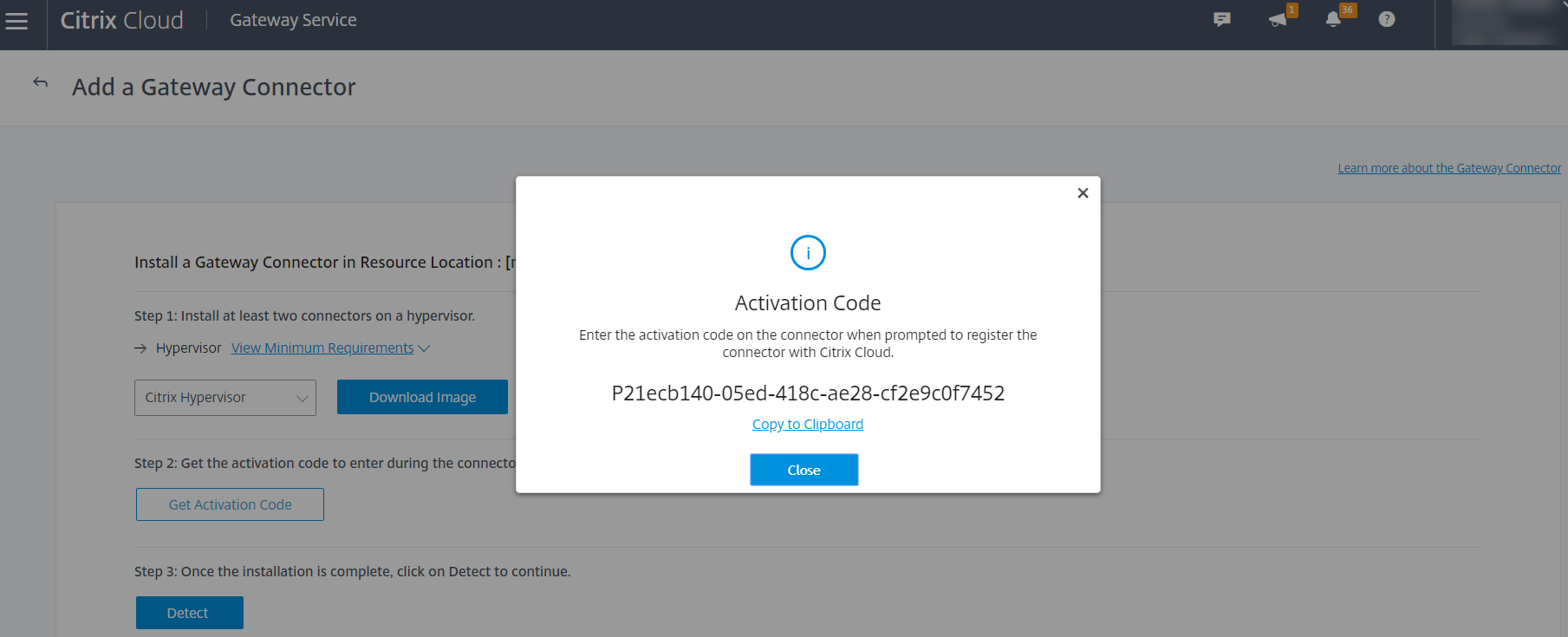
- インストールが完了したら、[ Detect] をクリックします。
Citrix Cloudユーザーインターフェイスを使用してNetScaler Gateway コネクタをインストールする
Citrix Cloudユーザーインターフェイスを使用してリソースの場所を設定し、NetScaler Gateway Connectorをインストールする手順は次のとおりです。
-
Citrix Cloud画面の左上にあるハンバーガーアイコンをクリックし 、[ リソースの場所]を選択します。[ リソースの場所] の横のプラスアイコンをクリックします。
-
リソースの場所の名前を入力し、[ 保存] をクリックします。
-
新しく作成したリソースの場所で、NetScaler Gateway Connectorの横にあるプラスアイコンをダブルクリックします。
-
「 新しい仮想マシンの作成」の説明に従って手順を完了します。
エンタープライズWebアプリの追加中にNetScaler Gateway Connectorをインストールする
Secure Private Access サービスのユーザーインターフェイスを使用してエンタープライズ Web アプリを追加するときに、新しいリソースの場所を設定し、コネクタをダウンロードできます。エンタープライズ Web アプリの追加について詳しくは、「エンタープライズ Web アプリのサポート」を参照してください。
リソースの場所を設定し、コネクタをダウンロードするには、次の手順に従います。
-
[ Web アプリの接続 ] セクションで、[ 新規作成 ] ラジオボタンを選択します。リソースの場所の名前を入力し、[ 保存] をクリックします。
-
[ NetScaler Gateway Connectorのインストール]をクリックします
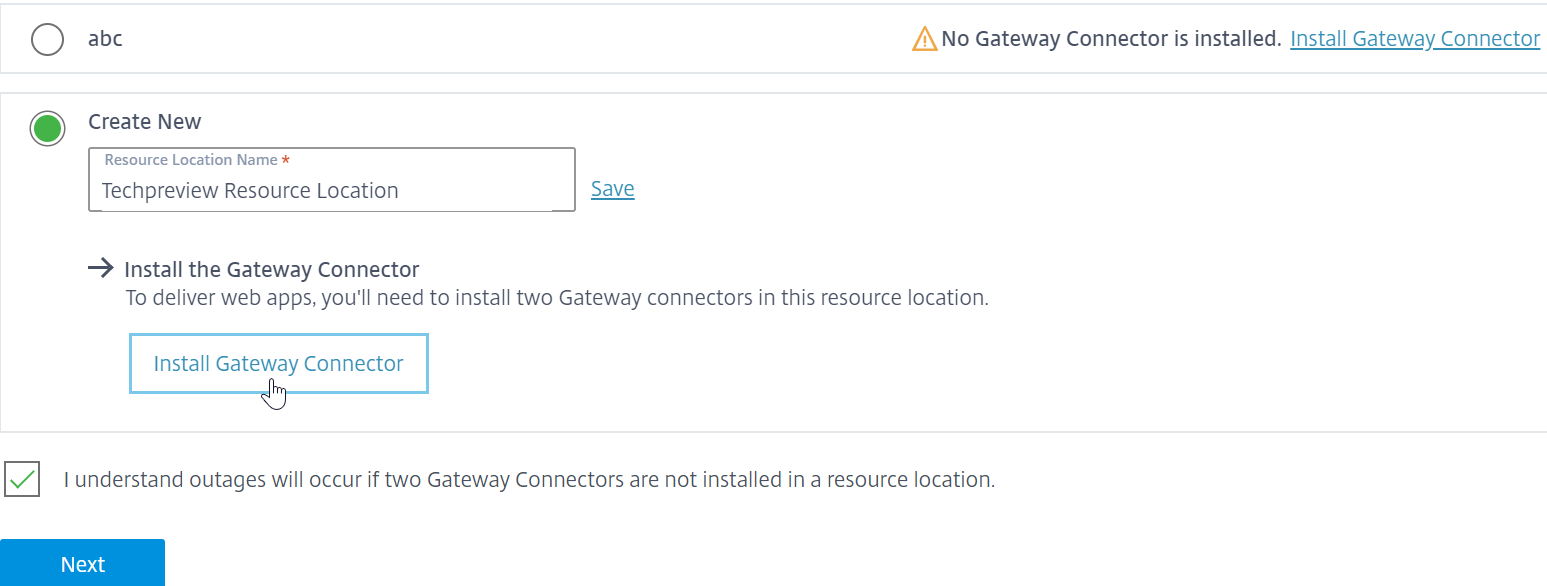
-
「 新しい仮想マシンの作成」の説明に従って手順を完了します。
URLを使用してNetScaler Gateway Connectorのユーザーインターフェイスにアクセスします
NetScaler Gateway Connectorのユーザーインターフェイスには、新しくインストールされたNetScaler Gateway Connector仮想マシンのいずれかのメッセージに表示されるURLを使用してアクセスできます。NetScaler Gateway Connector CLIに管理者としてログオンし、DHCP経由でNetScaler Gateway Connectorに割り当てられたIPアドレスを表示するshow ipコマンドを実行することもできます。次に、https://<IP address>:8443をブラウザーで開いて、NetScaler Gateway Connector管理ユーザーインターフェイスにアクセスできます。
重要:
Azureの場合は、Azure仮想ネットワーク内からNetScaler Gateway Connectorのユーザーインターフェイスにアクセスすることをお勧めします。
ログオンしてNetScaler Gateway Connectorをセットアップする
NetScaler Gateway Connectorのインストールが完了したら、新しくインストールされた仮想マシン(NetScaler Gateway Connector)で次のメッセージを探します。
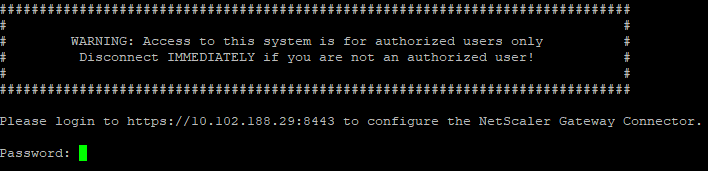
上記のURLをブラウザーに入力して、NetScaler Gateway Connectorユーザーインターフェイスにアクセスします。NetScaler Gateway Connector CLIに管理者としてログオンし、 show ipコマンドを実行することもできます。このコマンドは、DHCPを介してNetScaler Gateway Connectorに割り当てられたIPアドレスを表示します。次に、<https://IP address:8443>をブラウザーで開き、NetScaler Gateway Connectorの管理ユーザーインターフェイスにアクセスします。
-
次の画面のユーザー名とパスワードは、 最初のユーザーの
administratorです。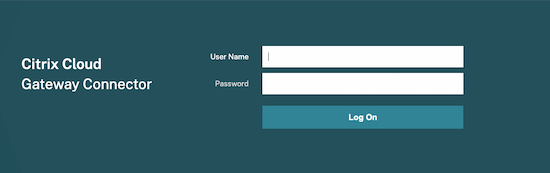
-
[ 管理者パスワードの設定] セクションで任意のパスワードを入力してパスワードを変更し 、[ 続行] をクリックします。
- [ システム設定 ] セクションに次の構成の詳細を入力し、[ 続行] をクリックします。
- コネクタの IP アドレス — Gateway Connectorの IP アドレス。
- サブネットマスク — Gateway Connectorの IP アドレスのサブネットマスク。
- デフォルトゲートウェイ — デフォルトゲートウェイの IP アドレス。
- DNSサーバ :DNSサーバのIPアドレス。NetScaler Gateway Connectorリリース13.0以降、DNSサーバーの構成が変更されています。詳しくは、「 DNS サーバー設定の変更方法」を参照してください。
- プロキシ IP — 内部プロキシサーバーの IP アドレス。
- プロキシポート — プロキシサーバーのポート。
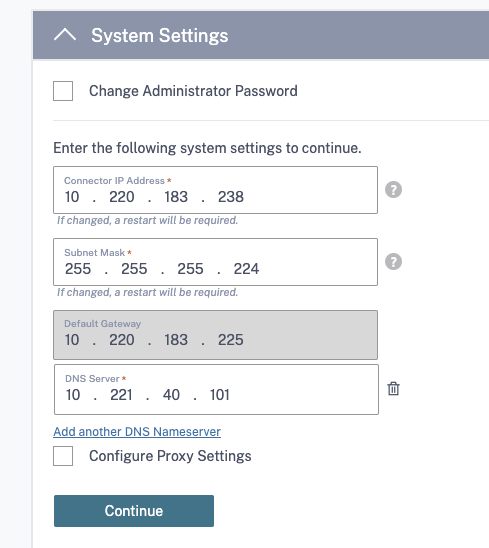
DNS サーバー設定への変更:
NetScaler Gateway Connector 13.0.400.xxから、Connector Appliance上のUDPプロトコルとTCPプロトコルの両方のDNS構成が[ システム設定 ]セクションで設定されると、自動的に更新されます。ただし、以前のバージョンからコネクタをアップグレードする場合は、DNS 設定を手動で削除し、再度読み取る必要があります。これを行うには、次の手順を実行します。
- NetScaler Gateway Connectorダッシュボードの[設定の編集]に移動します。
- 最初の DNS サーバフィールドの横にある [削除] アイコンをクリックし、[ 続行] をクリックします。
- [ 設定の編集 ] ページに移動し、同じ DNS サーバーを読み取り、[ 続行] をクリックします。
- 2 番目の DNS サーバーに対して手順を繰り返します。
注:
- 13.0 NetScaler Gateway Connectorの新しいインスタンスについては、以下の手順を実行する必要はありません。
- アップグレード直後に、前述の手順を実行する必要はありません。これが行われないと、機能が失われることはありません。これらの手順は、エンタープライズ Web アプリを正しく機能させるには、DNS over TCP 機能を必要とする企業の顧客に対して実行する必要があります。
-
[ シングルサインオン ] セクションで、基本認証以外の機能については、[ Kerberos シングルサインオンを有効にする ] をオンにします。
Active Directory ドメインはグローバルドメインであり、KCD アカウントのレルムとして設定されます。ユーザーのグローバルレルムを上書きする場合は、コネクタで次のコマンドを使用できます。コネクタ設定ページへのログオンに使用するのと同じ認証情報を使用して、Gateway Connectorに SSH 接続します。次のコマンドを入力します。
set kcdaccount ngs_kcdaccount -userRealm <value> <!--NeedCopy-->例:この例では 、レルム aa.local がグローバルドメインで、bbb.local はオーバーライドされたユーザーレルムです。
ssh kcdaccount KCD Account : ngs_kcdaccount Keytab : Realm : AAA.LOCAL User Realm : BBB.LOCAL DelegatedUser : User Certificate : CA Certificate : Done <!--NeedCopy-->レルム専用モードと完全な Kerberos 制約付き委任 (KCD) の 2 つの方法で Kerberos の詳細を検証できます。
重要:
NetScaler Gateway ConnectorでKCDを使用するには、NetScaler Gateway ConnectorでKCDを構成する前に、データセンターでKCDを設定する必要があります。詳しくは、「 NetScaler Gateway ConnectorでKCDを構成する前に、データセンターでKCDをセットアップするための前提条件」を参照してください。
[ テスト ] オプションは、デバッグ目的で使用できます。たとえば、Kerberos の詳細が正しく設定されておらず、アプリが追加された場合、アプリケーションに対する SSO は失敗します。
- レルム専用モードの場合は、[ Kerberos シングルサインオンを有効にする] を選択し、 次の詳細を入力して [ Kerberos のテスト] をクリックします。
- Active Directory ドメイン — アクセスを許可するユーザーの Active Directory ドメイン。
- サービス FQDN -サービスの完全修飾名 (ユーザーが Web アプリを構成してアクセスする必要があるサービス FQDN)。
- [ ユーザー名] — ログオンしているユーザーのユーザー名。
- 「パスワード 」— ログオンしているユーザーのパスワード。
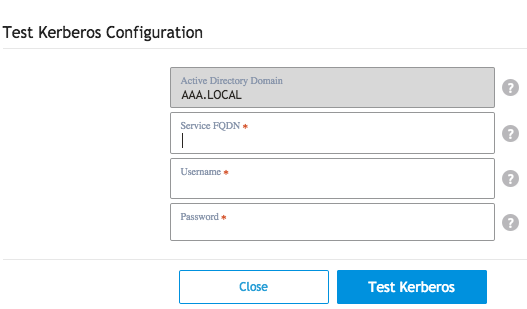
- 完全な Kerberos 制約付き委任の場合は、[ Kerberos 制約付き委任] を選択し、 次の詳細を入力し、[ Kerberos のテスト] をクリックします。
- Active Directory ドメイン — アクセスを許可するユーザーの Active Directory ドメイン。
- サービスアカウントのユーザー名 — 委任に使用されるサービスアカウントのユーザー名。詳しくは、「 NetScaler Gateway ConnectorでKCDを構成する前に、データセンターでKCDをセットアップするための前提条件」を参照してください。
- [サービスアカウントのパスワード ] — 委任に使用するサービスアカウントのユーザー名のパスワード。
- サービス FQDN -サービスの完全修飾名 (ユーザーが Web アプリを構成してアクセスする必要があるサービス FQDN)。
- ユーザー名 :ログオンしているユーザーのユーザー名。
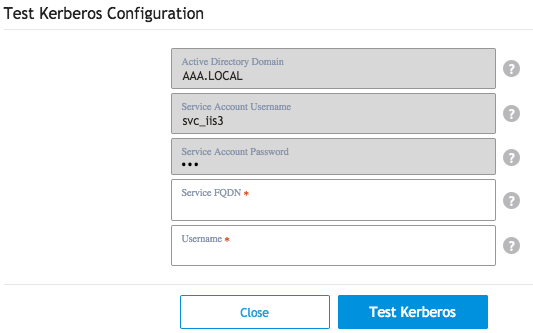
どちらの場合も、検証が成功したかどうかに基づいて、それぞれのメッセージが表示されます。次の図は、検証エラーメッセージの例を示しています。
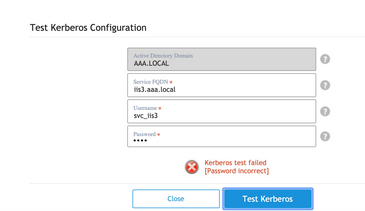
- レルム専用モードの場合は、[ Kerberos シングルサインオンを有効にする] を選択し、 次の詳細を入力して [ Kerberos のテスト] をクリックします。
-
ライセンス認証コードを入力して、コネクタをCitrix Cloudに登録します。[ 保存して終了] をクリックします。
-
[ 接続テスト] をクリックします。(このステップはオプションです)
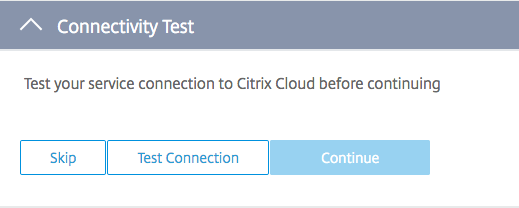
[ 接続テスト ] オプションを使用すると、Gateway Connectorの構成にエラーがなく、Gateway Connectorが URL に接続できることを確認できます。この手順はオプションです。この手順をスキップして、Gateway Connectorのアクティブ化に進むことができます。
-
[ 接続テスト] をクリックすると、一連の URL がバックエンドで実行され、コネクタがこれらの URL に接続できることを確認します。すべての URL が正常に実行されると、接続テスト成功のメッセージが表示されます。[接続テスト] をクリックすると、次の FQDN が実行されます。
agent.netscalermgmt.netagent.netscalermgmt.nettrust.citrixnetworkapi.netdownload.citrixnetworkapi.netweb-reg.c.nssvc.netagent.adm.cloud.comanse.agent.adm.cloud.comrailay.agent.adm.cloud.comagent.netscalermgmt.netevergreen.citrixnetworkapi.netagenthub.citrixworkspacesapi.netcallhome.citrix.com
-
これらの URL のいずれかが応答しない場合、エラーメッセージが表示され、対応する URL が表示されます。エラーメッセージは 3 つのカテゴリに分類されます。
- DNS エラー
- サーバーエラー
- SSL 例外
次の画像は、エラーメッセージの例を示しています。
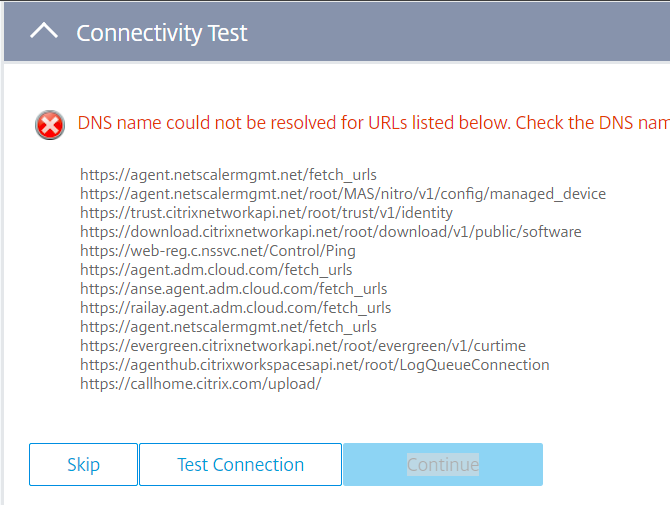
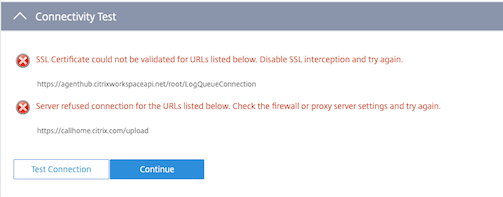
-
-
最後に、ライセンス認証コードを入力してコネクタをCitrix Cloudに登録し、[ 保存して完了]をクリックします。
アクティベーションコードの取得方法について詳しくは、「 新しい仮想マシンの作成」を参照してください。
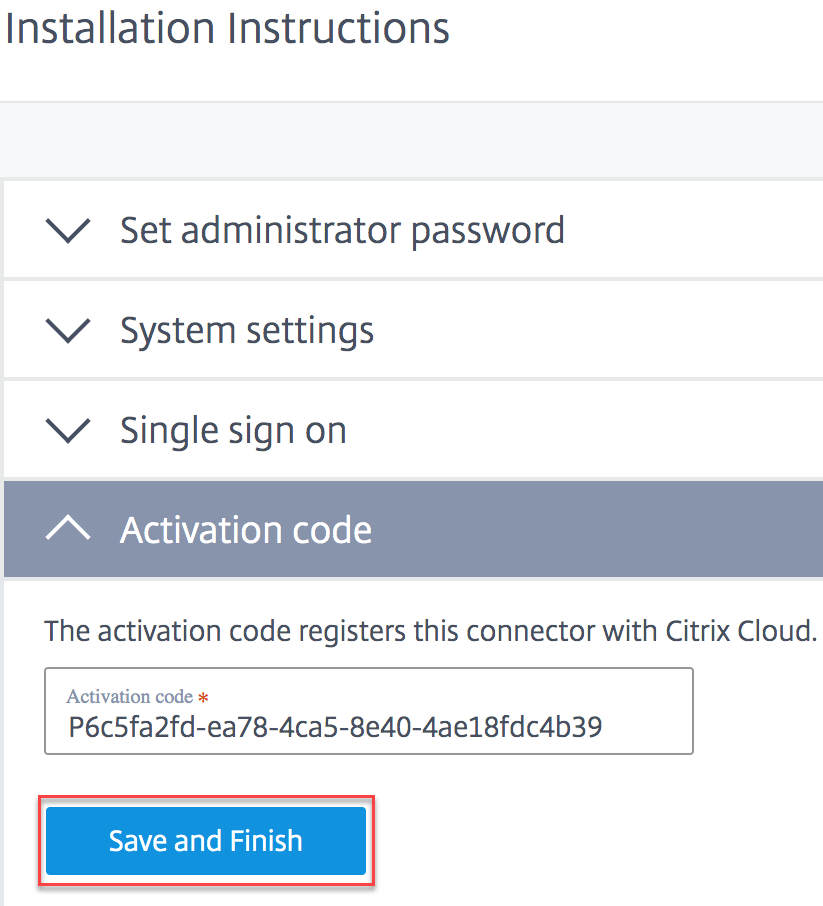
NetScaler Gateway ConnectorでKCDを構成する前に、データセンターでKCDを設定するための前提条件
-
委任に使用する必要があるユーザーアカウントを Active Directory に作成します。
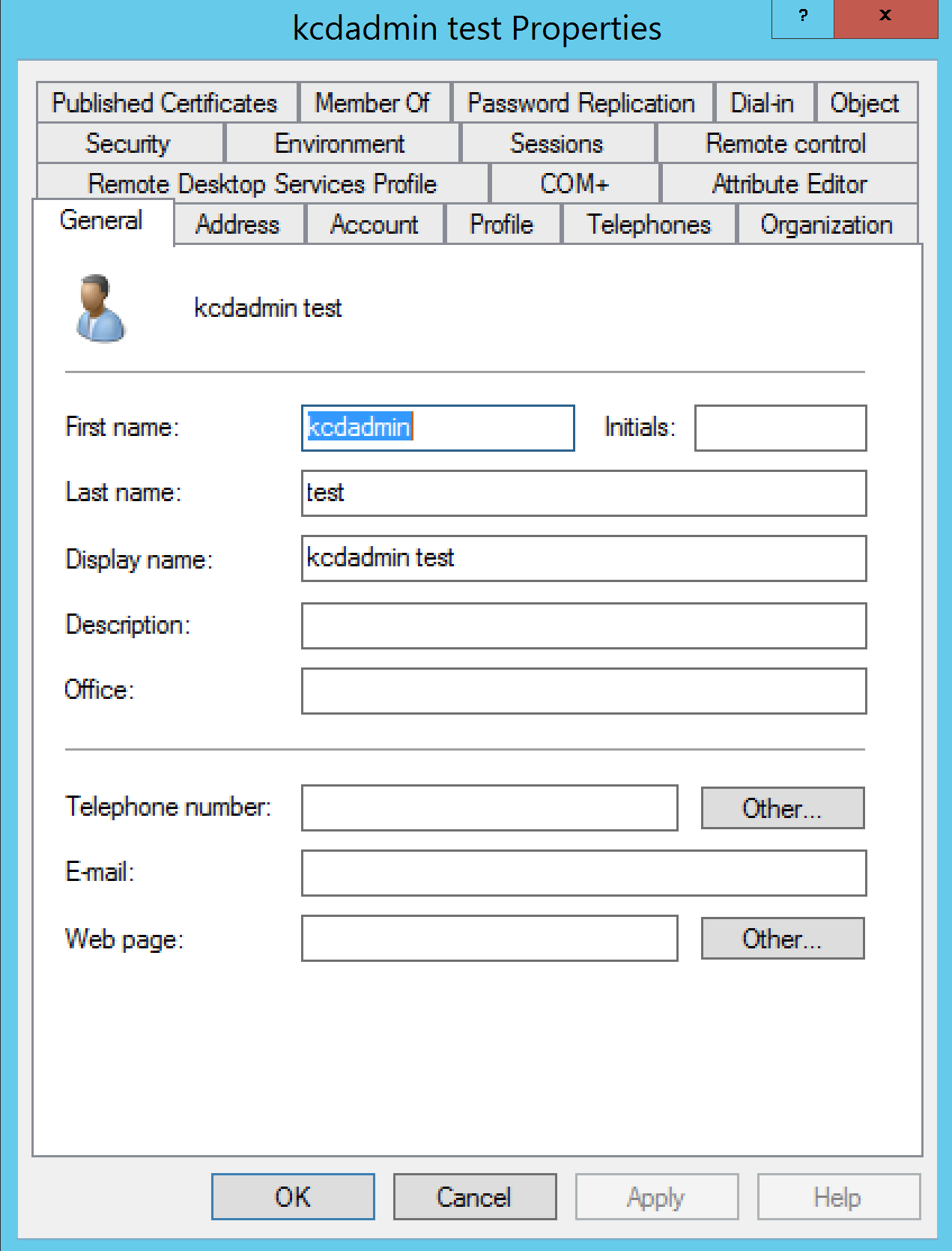
-
KCD を使用する必要がある Web サーバーのサービスプリンシパル名 (SPN) を追加するには、次のコマンドを使用します。
setspn -A http://<webserver fqdn> <domain\Kerberos user> <!--NeedCopy--> -
次のコマンドを使用して、Kerberos ユーザーの SPN を確認します。
setspn –l <Kerberos user> <!--NeedCopy-->次の例では、KCD アカウントがアクセスする必要がある Web サーバーの SPN が追加されます。
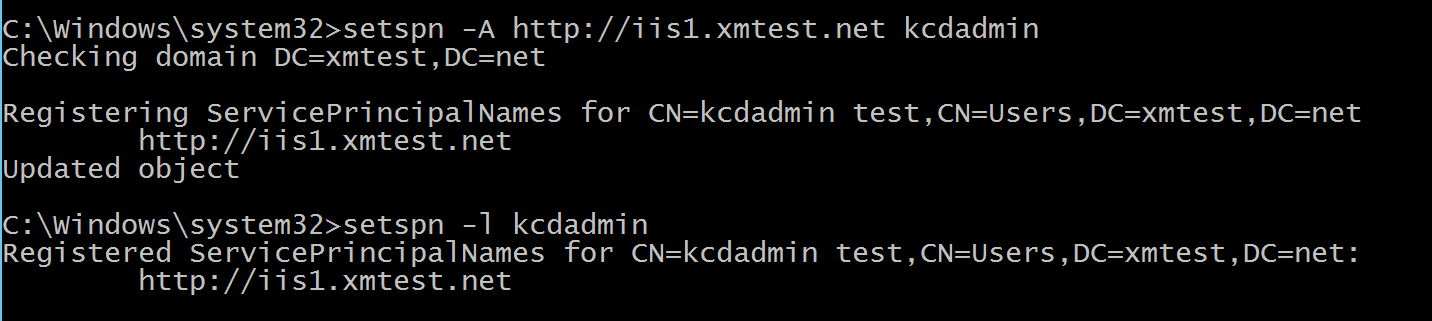
setspnコマンドを実行すると、[ 委任 ] タブが表示されることに注意してください。![SPN コマンドを実行した後、[委任] タブ](/en-us/citrix-secure-private-access/media/delegation-tab-after-spn.png)
-
[ 指定したサービスへの委任にのみこのユーザーを信頼する ] と [ 任意の認証プロトコルを使用する] を選択します。
-
Kerberos SSO を必要とする Web サーバを追加し、[ サービスタイプ ] を [ http] として選択します。
![[委任] タブの設定](/en-us/citrix-secure-private-access/media/delegation-tab-on-kcd-user-properties.png)
注:
NetScaler Gateway ConnectorでKCDを構成するときに、このユーザーアカウントを使用できるようになりました。このユーザーアカウントは、サービスアカウントのユーザー名として追加する必要があります。
NetScaler Gateway Connectorの登録の問題
トレース機能およびログのダウンロード機能を使用して、NetScaler Gateway Connectorの登録に関する問題のトラブルシューティングを行うことができます
トレース機能
NetScaler Gateway Connectorの登録中に、登録が成功しない可能性がある問題が発生することがあります。これらの問題のトラブルシューティングを行うには、コネクタを初めて登録するときに表示される [ トレース情報 ] リンクを使用できます。トレースファイルをダウンロードし、トラブルシューティングのために管理者と共有できます。トレースファイルは暗号化された形式です。 [ トレース情報 ] リンクは、登録後もGateway Connectorのダッシュボードでも使用できます。デバッグの問題のために、ダッシュボードからトレースファイルをキャプチャしてダウンロードすることもできます。
トレースファイルのダウンロード方法
-
[ トレース情報] をクリックします。
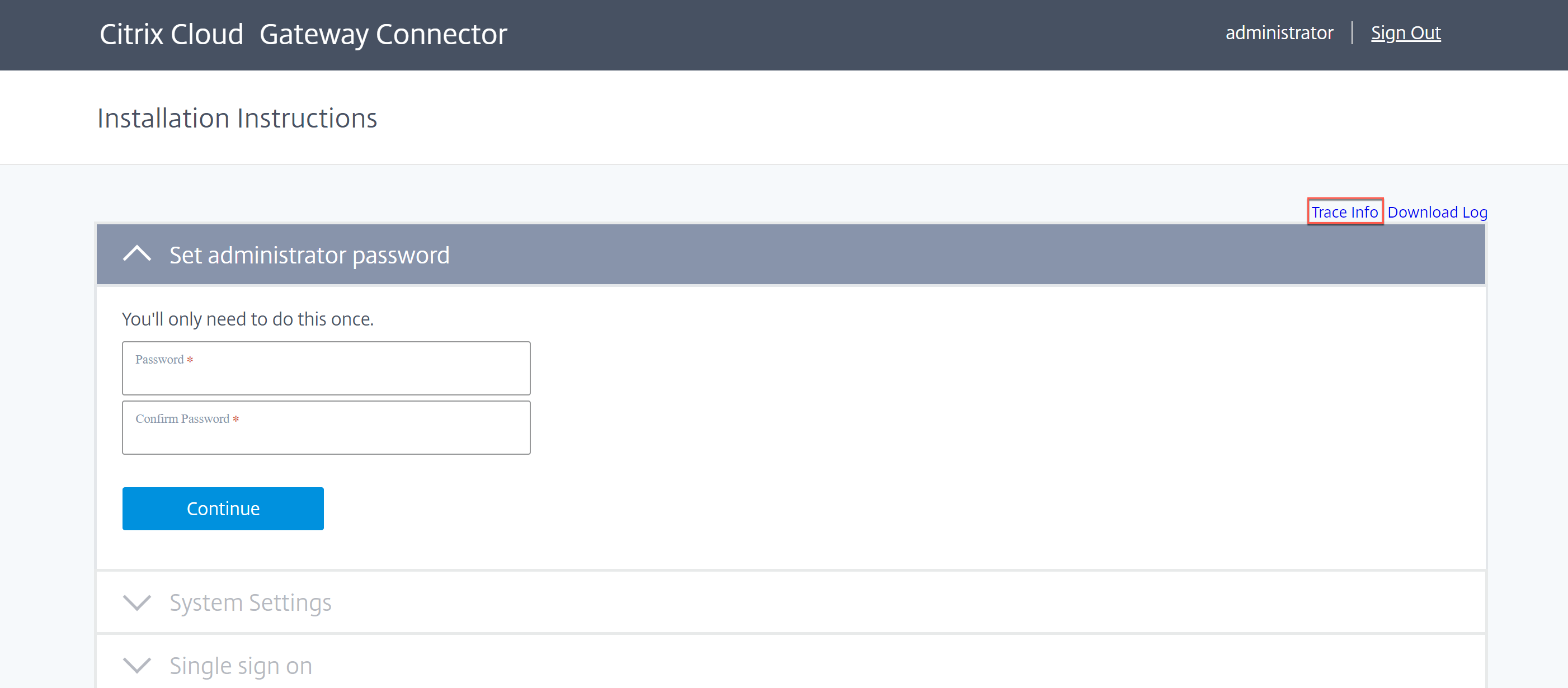
-
[ トレース] ダイアログボックスで、トレースを実行する期間を選択し 、[ 開始] をクリックします。[ トレース ] ダイアログボックスに進行状況が表示されます。
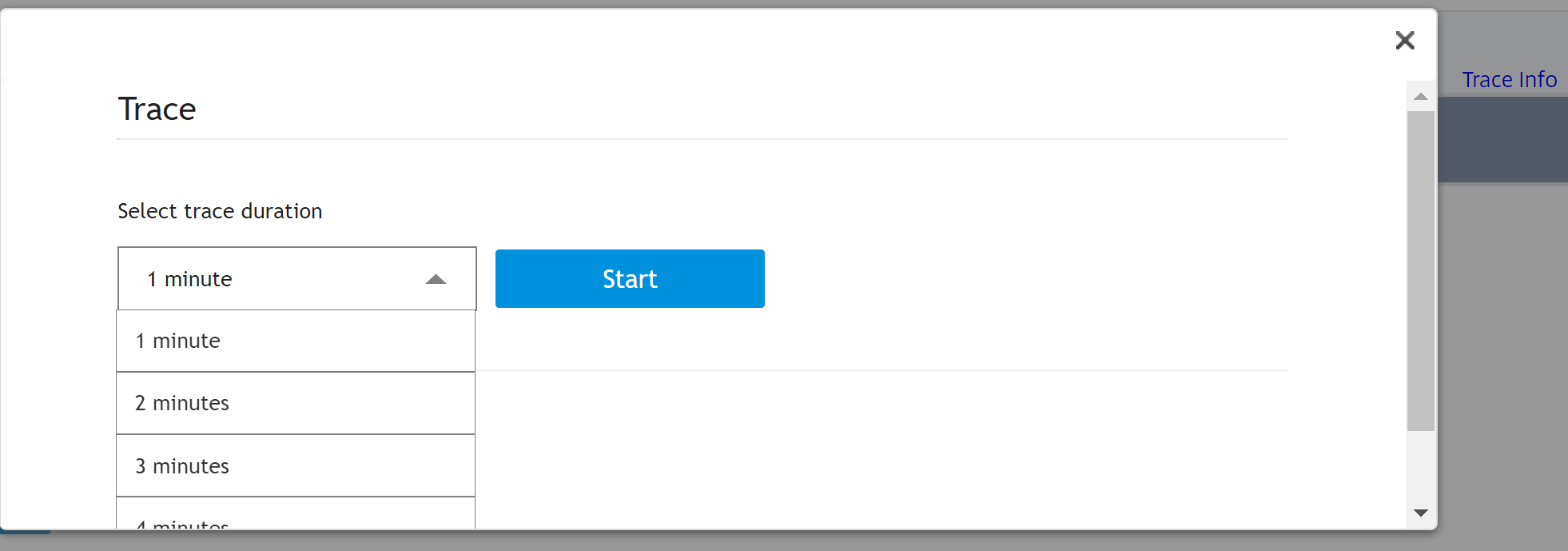
-
処理中のトレースは、完了する前に停止できます。次に、[ダウンロード] ボタンをクリックして、 トレースファイルをダウンロードできます 。ダイアログボックスから新しいトレースを開始することもできます。
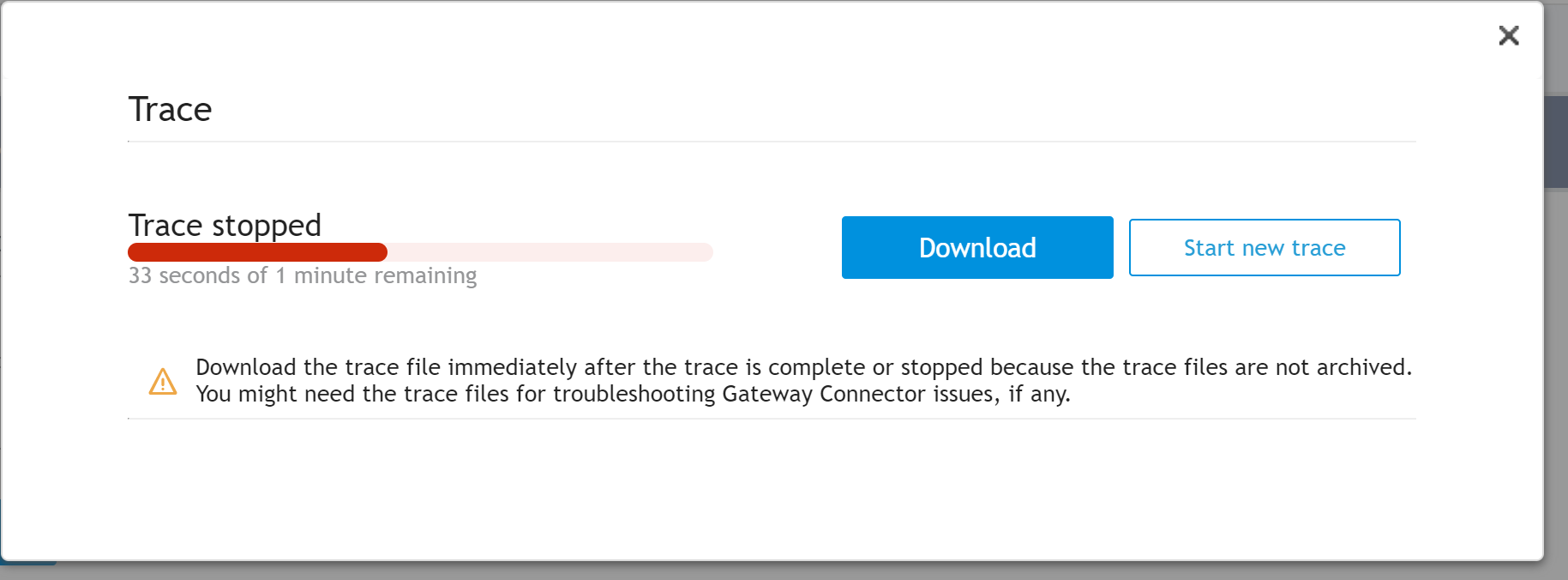
注: 登録の失敗をデバッグするには、あらかじめ設定された間隔を指定してトレースを開始し、アクティベーションコードを入力し、登録のために送信します。
- 登録に失敗した場合は、[ トレース情報 ] リンクをクリックして、[ トレース ] ダイアログボックスを表示し、トレースを停止し、トレースファイルをダウンロードできます。
- 登録が成功すると、ダッシュボードコンソールが起動し、トレースはバックグラウンドで自動的に停止します。
重要:
- トレースが完了する前に [トレース ] ウィンドウを閉じても、トレースは停止しません。トレースは、完了するまでバックグラウンドで実行され続けます。
- トレースの進行中にブラウザを更新または閉じると、トレースが無期限に実行されないようにするには、[ トレース情報 ] リンクをクリックしてトレースを手動で停止する必要があります。このシナリオでは、[ トレース情報 ] リンクは、[ 停止 ] ボタンのみを表示し、[ ダウンロード ] ボタンは表示されません。したがって、キャプチャされたトレースをダウンロードできません。トレースを再度キャプチャするには、[ 新しいトレースを開始] をクリックします。
ログをダウンロードする
[ログのダウンロード] オプションは、Gateway Connectorのバージョン 401.251 から使用できます。以前のバージョンのコネクタを使用していて、コネクタをバージョン 401.251 にアップグレードしても、[ログのダウンロード] リンクが使用可能であっても、 ログをダウンロードできません 。
ログをダウンロードする方法
-
[ ログのダウンロード] をクリックします。
[ ログのダウンロード ] リンクは、コネクタのセットアップに役立つ初回使用時でも使用できます。
ログファイルが生成されます。ログファイルの生成にはしばらく時間がかかります。ログファイルが生成されると、ダウンロードファイルへのリンクを含むメッセージが表示されます。
-
[Download] をクリックします。.tgz ファイルがダウンロードされます。
ダウンロードフォルダ内のすべてのファイルは、暗号化された形式です。Citrix Cloudサポートチームにお問い合わせください。
NetScaler Gateway Connectorを削除する
NetScaler Gateway Connectorを削除するには、次の手順を実行します。
-
Citrix Cloudにサインインします。
-
画面左上のメニューから [ リソースの場所 ] を選択します。
-
[リソースの場所] ページで、特定のリソースの場所の [ Gateway Connector ] をクリックします。
-
削除するGateway Connectorを選択し、省略記号メニューをクリックします。
-
[ コネクタを削除] を選択します。
確認ダイアログボックスが開きます。
-
[OK] をクリックします。
注: Gateway Connectorが [リソースの場所] ページから削除されるまでに数分かかる場合があります。また、Gateway Connectorがゲートウェイコントローラから登録解除されるまでに時間がかかる場合があります。
NetScaler Gateway Connector仮想マシンのシステムメモリをアップグレードする
Gateway Connectorの RAM サイズは、デフォルトで 2 GB です。したがって、最適なパフォーマンスを得るために、RAM サイズを 4 GB に増やすことをお勧めします。この推奨事項は、新規または既存のコネクタのインストールに適用されます。
高可用性を実現するために、リソースの場所ごとに 2 つのコネクタがある場合は、次の手順を実行してコネクタの仮想マシンをアップグレードします。
- ハイパーバイザーから、コネクタ仮想マシンの 1 つをシャットダウンします。
- ハイパーバイザーのタイプに応じて、仮想マシンのハードウェア構成または設定を編集します。
- [メモリ] タブに移動します。
- RAM サイズが 2,048 MB の場合は、4,096 MB に増やし、設定を保存します。
- 仮想マシンをパワーアップします。
- 2 番目のコネクタの仮想マシンでもこれらの手順を繰り返します。
重要:
停止を避けるために、一度に 1 つのコネクタをアップグレードしてください。
NetScaler Gateway Connectorの継続的な可用性
各リソースの場所でNetScaler Gateway Connectorの継続的な可用性を確保している限り、システム停止期間を回避するために、それらがインストールされているマシンを一度に1つずつ管理できます。
継続的な可用性を実現するには、各リソースの場所に複数のNetScaler Gateway Connectorをインストールします。各リソースの場所に少なくとも2つのNetScaler Gateway Connectorを使用することをお勧めします。1つのNetScaler Gateway Connectorがいつでも使用できない場合、他のNetScaler Gateway Connectorは接続を維持できます。 使用可能なNetScaler Gateway Connectorが1つある限り、Citrix Cloud との通信が失われません。 NetScaler Gateway Connectorは、24時間ごとに指定されたメンテナンスウィンドウ内のアップグレードを制限し、リソースの場所ごとに制御できます。
負荷管理
各リソースの場所に複数のNetScaler Gateway Connectorをインストールして、負荷を管理します。各NetScaler Gateway Connectorはステートレスであるため、使用可能なすべてのNetScaler Gateway Connectorに負荷を分散できます。この負荷分散機能を構成する必要はありません。この機能は自動化されています。